Anda bisa mendapatkan lisensi uji coba gratis dan mengunduh plesk dari tautan di bawah ini:
https://halaman.plesk.com/plesk-onyx-free-download
Pastikan untuk menetapkan alamat email asli karena konfirmasi adalah wajib untuk mendapatkan lisensi gratis.
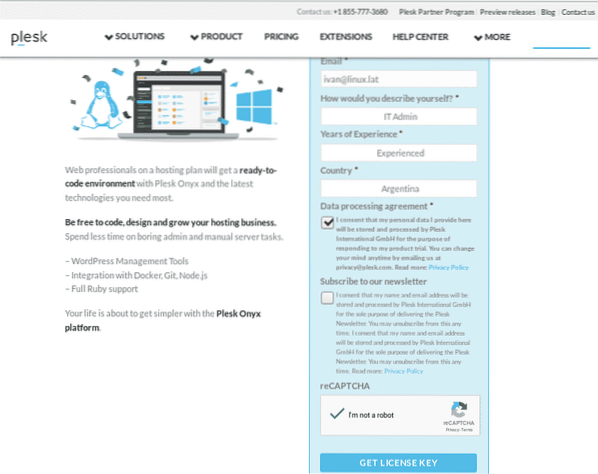
Setelah mengirimkan formulir, Anda akan menerima dan mengirim email berisi lisensi dan tautan untuk mengunduh Plesk.
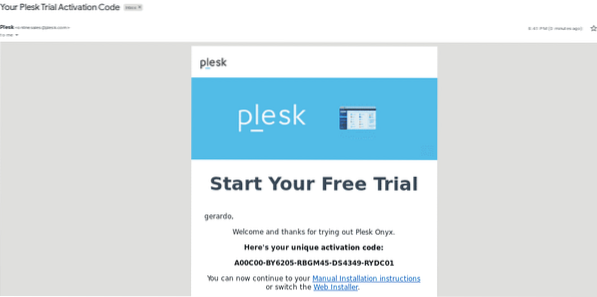
Tautan akan mengarahkan kita ke perintah:
SH <(curl https://autoinstall.plesk.com/one-click-installer ||wget -O - https://autoinstall.plesk.com/penginstal sekali klik)
Instalasi akan dimulai secara otomatis dan dapat memakan waktu hingga satu jam.
Setelah penginstalan berakhir, Anda akan mendapatkan layar yang mirip dengan gambar di bawah ini di konsol dengan tautan masuk. Salin dan tempel tautan di browser Anda.

Dari konsol server Anda, Anda selalu dapat membuat tautan masuk dengan mengetik “silahkan login”
Penggunaan Plesk sangat sederhana dan intuitif, dalam tutorial ini saya tidak akan mengajarkan cara menggunakan Plesk karena pengguna yang berbeda mungkin memiliki kebutuhan yang berbeda, Plesk memiliki basis data pengetahuan yang sangat lengkap yang dapat Anda akses dengan mengetikkan pertanyaan apa pun di Google.
Dalam artikel ini saya akan menghitung praktik umum untuk melindungi server Plesk kami,
Memasang ekstensi keamanan
Setelah mengakses Plesk klik pada Ekstensi> Kategori> Keamanan
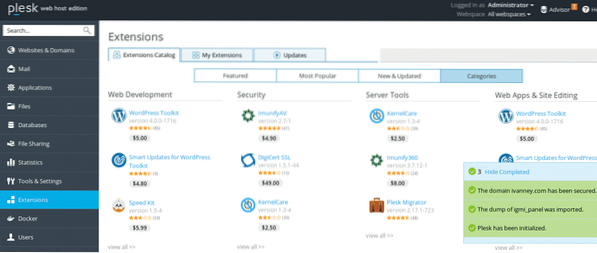
Anda harus memasang ekstensi berikut:
1. Mari Enkripsi atau SSL It!
2. Penasehat
3. Aturan Keamanan Mod Tingkat Lanjut oleh Atomicorp
4. (D) Antarmuka Mengempis DoS
5. Google Authenticator
Untuk menginstal setiap ekstensi, ikuti langkah yang sama yang akan saya jelaskan menggunakan (D)DoS Deflate Interface sebagai contoh.
Klik pada ikon ekstensi dan kemudian pilih GRATIS, tekan tombol “Dapatkan secara gratis”
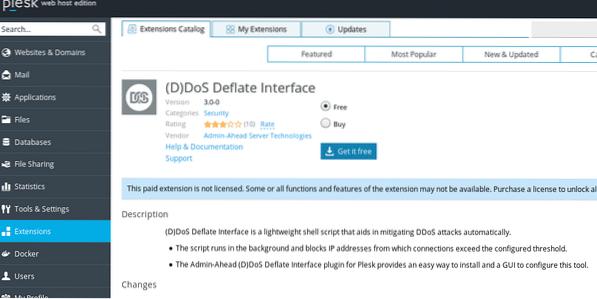
Plesk akan menginstal ekstensi yang dipilih secara otomatis, ulangi langkah ini dengan semua ekstensi yang ingin Anda instal.
Kebijakan Keamanan
Selanjutnya klik Alat & Pengaturan>Kebijakan Keamanan
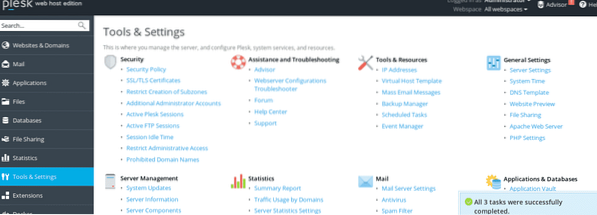
Nonaktifkan FTP dan biarkan saja FTPS diaktifkan untuk menegakkan transfer file yang aman. Anda juga dapat mencegah pengguna menggunakan kata sandi yang lemah, tandai Kuat atau Sangat kuat.
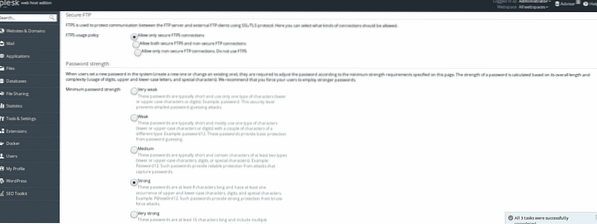
Setelah menginstal Lets Encrypt atau ekstensi apa pun untuk SSL, mari amankan domain Anda, buka Situs Web & Domain (opsi pertama di menu utama) dan klik ikon Lets Encrypt, jika Anda belum menyiapkan domain, lakukan dengan mengklik +Tambahkan Domain tambahkan domain dan ikuti langkah selanjutnya:

Setelah mengklik ikon Let's encrypt, isi alamat email Anda dan tandai kedua opsi jika Anda juga menghosting server email web.
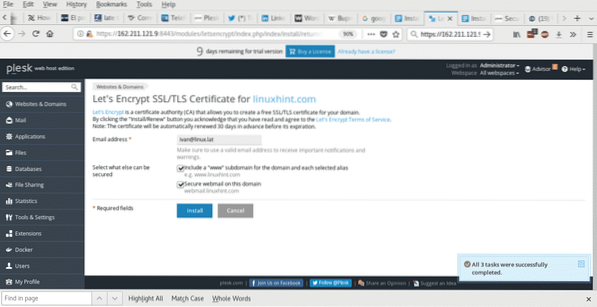
Untuk mengamankan server email dengan SSL/TLS pada menu utama, kembali ke Alat & Pengaturan> Keamanan> Sertifikat SSL/TLS
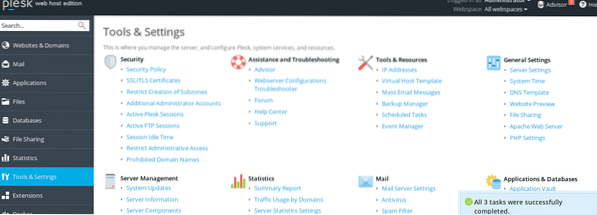
Klik perubahan di samping "sertifikat untuk mengamankan surat”
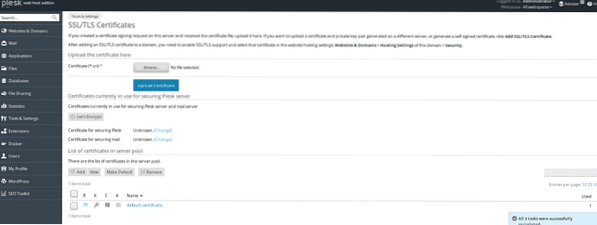
Pilih sertifikat yang ingin Anda gunakan dan tekan baik
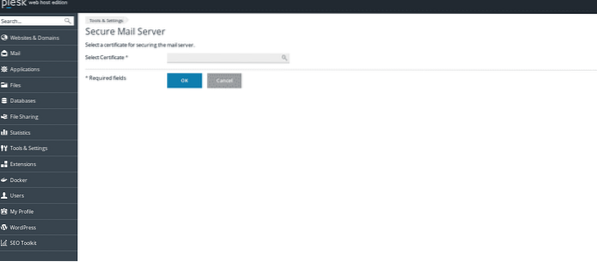
Tindakan Tambahan:
Anda dapat Mengunduh dan menginstal alat-alat berikut
https://www.plesk.com/extensions/virustotal-website-check/
Aktifkan ModSecurity dengan mengklik Alat & Pengaturan > Firewall Aplikasi Web (ModSecurity)
Jika Anda tidak dapat menemukannya, tambahkan Modsecurity, klik Alat & Pengaturan > Pembaruan dan Peningkatan, tambahkan pengecualian untuk sertifikat jika diminta.
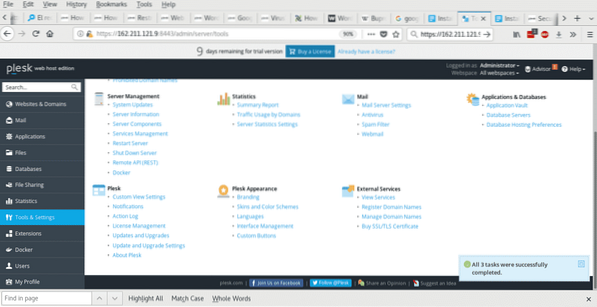
Di antara opsi yang lebih rendah temukan Tambah/Hapus Komponen > Hosting web
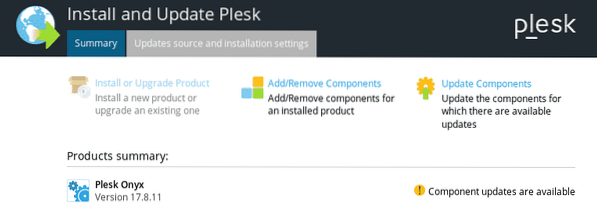
Setelah ModSecurity diinstal, buka Alat & Pengaturan > Firewall Aplikasi Web (ModSecurity) dan nyalakan firewall, pilih tingkat perlindungan dan simpan pengaturan.
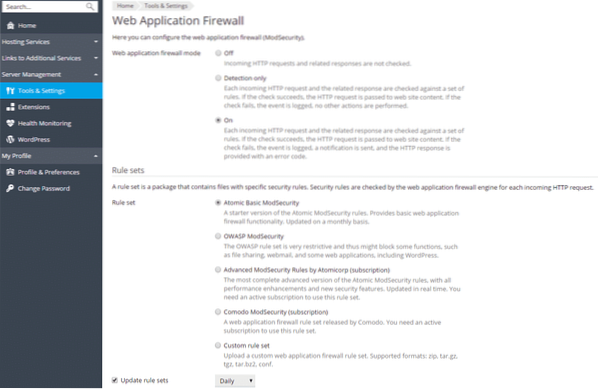
Kesimpulan
Plesk tidak hanya memungkinkan kami untuk mengelola server dan berbagai layanan dengan mudah, tetapi juga melakukannya dengan tetap menjaga tingkat keamanan yang sangat profesional tanpa perlu menjadi ahli Linux. Antarmukanya memungkinkan pengguna untuk mengatur sertifikat, firewall, antivirus, sistem otentikasi, dan lainnya dengan cara yang sangat intuitif.
Saya harap Anda menemukan tutorial singkat untuk mengatur instalasi Plesk yang aman ini bermanfaat, terus ikuti LinuxHint untuk artikel baru dan pembaruan di Linux.
 Phenquestions
Phenquestions


